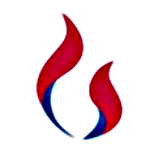1. 前置条件
1.1 软件版本要求
| 软件名称 | 版本 |
|---|---|
| Docker | Docker CE 18.09.6 |
| Kubernetes | v1.12.5+ |
| CentOS | CentOS 7.6,内核要求为 3.10.0-957 或之后版本 |
1.2 硬件资源配置要求
资源需求 CPU 2+
内存 4G+
需要
root权限操作 Docker 进程
2. TiDB Operator 部署
如果 K8s 集群启动并正常运行,可以通过 helm 添加 chart 仓库并安装 TiDB Operator。
2.1 添加 Helm chart 仓库
bash
$ helm repo add pingcap http://charts.pingcap.org/ && \
helm repo list && \
helm repo update && \
helm search tidb-cluster -l && \
helm search tidb-operator -l
------------------------------------- 输出如下信息 ----------------------------------------------
"pingcap" has been added to your repositories
NAME URL
stable https://kubernetes.oss-cn-hangzhou.aliyuncs.com/charts
local http://127.0.0.1:8879/charts
harbor https://helm.goharbor.io
rancher-stable https://releases.rancher.com/server-charts/stable
pingcap http://charts.pingcap.org/
Hang tight while we grab the latest from your chart repositories...
...Skip local chart repository
...Successfully got an update from the "pingcap" chart repository
...Successfully got an update from the "stable" chart repository
...Successfully got an update from the "harbor" chart repository
...Successfully got an update from the "rancher-stable" chart repository
Update Complete.
# tidb-cluster 版本
NAME CHART VERSION APP VERSION DESCRIPTION
pingcap/tidb-cluster v1.1.2 A Helm chart for TiDB Cluster
pingcap/tidb-cluster v1.1.1 A Helm chart for TiDB Cluster
pingcap/tidb-cluster v1.1.0 A Helm chart for TiDB Cluster
pingcap/tidb-cluster v1.0.7 A Helm chart for TiDB Cluster
pingcap/tidb-cluster v1.0.6 A Helm chart for TiDB Cluster
pingcap/tidb-cluster v1.0.5 A Helm chart for TiDB Cluster
pingcap/tidb-cluster v1.0.4 A Helm chart for TiDB Cluster
pingcap/tidb-cluster v1.0.3 A Helm chart for TiDB Cluster
pingcap/tidb-cluster v1.0.2 A Helm chart for TiDB Cluster
pingcap/tidb-cluster v1.0.1 A Helm chart for TiDB Cluster
pingcap/tidb-cluster v1.0.0 A Helm chart for TiDB Cluster
pingcap/tidb-cluster latest A Helm chart for TiDB Cluster
# tidb-operator 版本
NAME CHART VERSION APP VERSION DESCRIPTION
pingcap/tidb-operator v1.1.2 tidb-operator Helm chart for Kubernetes
pingcap/tidb-operator v1.1.1 tidb-operator Helm chart for Kubernetes
pingcap/tidb-operator v1.1.0 tidb-operator Helm chart for Kubernetes
pingcap/tidb-operator latest tidb-operator Helm chart for Kubernetes
pingcap/tidb-operator v1.0.7 tidb-operator Helm chart for Kubernetes
pingcap/tidb-operator v1.0.6 tidb-operator Helm chart for Kubernetes
pingcap/tidb-operator v1.0.5 tidb-operator Helm chart for Kubernetes
pingcap/tidb-operator v1.0.4 tidb-operator Helm chart for Kubernetes
pingcap/tidb-operator v1.0.3 tidb-operator Helm chart for Kubernetes
pingcap/tidb-operator v1.0.2 tidb-operator Helm chart for Kubernetes
pingcap/tidb-operator v1.0.1 tidb-operator Helm chart for Kubernetes
pingcap/tidb-operator v1.0.0 tidb-operator Helm chart for Kubernetes
-----------------------------------------------------------------------------------------------2.2 安装 TiDB Operator
bash
# 查看安装版本
$ cat /home/kubernetes/tidb/tidb-operator-master/charts/tidb-operator/values.yaml
------------------------------------ 可以查看到版本为 v1.1.0 -------------------------------------
.......
# operatorImage is TiDB Operator image
operatorImage: pingcap/tidb-operator:v1.1.0
.......
-----------------------------------------------------------------------------------------------bash
# 进入目录
$ cd /home/kubernetes/tidb/tidb-operator-master/charts/tidb-operator/
# 通过 helm 进行 安装
$ helm install charts/tidb-operator \
--name=tidb-operator \
--namespace=tidb-admin \
--set scheduler.kubeSchedulerImageName=registry.aliyuncs.com/google_containers/kube-scheduler \ --version=v1.1.0bash
# 等待几分钟确保 TiDB Operator 正常运行
$ kubectl get pods --namespace tidb-admin -l app.kubernetes.io/instance=tidb-operator
------------------------------------- 输出如下 -------------------------------------------------
NAME READY STATUS RESTARTS AGE
tidb-controller-manager-97dc98b6c-hmlp5 1/1 Running 0 118s
tidb-scheduler-648f7bc6c8-qdss5 2/2 Running 0 119s
-----------------------------------------------------------------------------------------------3. 部署本地卷
- 由于上一章节并没有真正部署 PV,我们先卸载 TiDB
local-volume-provisioner.yaml
bash
$ kubectl delete -f manifests/local-dind/local-volume-provisioner.yaml注意: 以下步骤需要在K8S中的所有 Node 节点分别执行
3.1 为虚拟机添加新的磁盘
3.1 查看新磁盘
bash
$ fdisk -l
---------------------------- 可以看到磁盘路径为 /dev/sdb -----------------------------------------
磁盘 /dev/sdb:42.9 GB, 42949672960 字节,83886080 个扇区
Units = 扇区 of 1 * 512 = 512 bytes
扇区大小(逻辑/物理):512 字节 / 512 字节
I/O 大小(最小/最佳):512 字节 / 512 字节
-----------------------------------------------------------------------------------------------
$ lsblk -f
---------------------------- 查看文件格式为xfs --------------------------------------------------
NAME FSTYPE LABEL UUID MOUNTPOINT
sda
├─sda1 xfs 15c46b66-b26e-4e62-9ac2-851d2e8caf4e /boot
└─sda2 LVM2_member 89lXa3-iofN-TwI1-8CYz-TdMA-6mHW-s1Tkgm
├─centos-root xfs 5164bcf1-1512-4601-aa19-97c547b71c19 /
├─centos-swap swap 0ba14f4c-dbe0-43fa-96b7-5daa0ae1dcfa
└─centos-home xfs ea96ce57-5cf4-4700-973e-4464c0251aee /home
sdb
sr0 iso9660 CentOS 7 x86_64 2020-04-22-00-54-00-00
------------------------------------------------------------------------------------------------ 参考 operations guide in sig-storage-local-static-provisioner,
tidb-operator启动会为pd和tikv绑定pv,需要在discovery directory下创建多个目录
3.2 格式化磁盘
bash
$ sudo mkfs.xfs /dev/sdb
-------------------------------- 输出如下 ------------------------------------------------------
meta-data=/dev/sdb isize=512 agcount=4, agsize=2621440 blks
= sectsz=512 attr=2, projid32bit=1
= crc=1 finobt=0, sparse=0
data = bsize=4096 blocks=10485760, imaxpct=25
= sunit=0 swidth=0 blks
naming =version 2 bsize=4096 ascii-ci=0 ftype=1
log =internal log bsize=4096 blocks=5120, version=2
= sectsz=512 sunit=0 blks, lazy-count=1
realtime =none extsz=4096 blocks=0, rtextents=0
-----------------------------------------------------------------------------------------------3.3 挂载磁盘
bash
$ DISK_UUID=$(blkid -s UUID -o value /dev/sdb)
$ sudo mkdir -p /mnt/$DISK_UUID
$ sudo mount -t xfs /dev/sdb /mnt/$DISK_UUID3.4 /etc/fstab 持久化 mount
bash
$ echo UUID=`sudo blkid -s UUID -o value /dev/sdb` /mnt/$DISK_UUID xfs defaults 0 2 | sudo tee -a /etc/fstab
-------------------------------- 输出如下 ------------------------------------------------------
UUID=87b9f840-223e-4f75-b0b0-ae414c976ace /mnt/87b9f840-223e-4f75-b0b0-ae414c976ace xfs defaults 0 2
-----------------------------------------------------------------------------------------------3.5 创建多个目录并 mount 到 discovery directory
bash
$ for i in $(seq 1 10); do
sudo mkdir -p /mnt/${DISK_UUID}/vol${i} /mnt/disks/${DISK_UUID}_vol${i}
sudo mount --bind /mnt/${DISK_UUID}/vol${i} /mnt/disks/${DISK_UUID}_vol${i}
done3.6 /etc/fstab 自动挂载
bash
$ for i in $(seq 1 10); do
echo /mnt/${DISK_UUID}/vol${i} /mnt/disks/${DISK_UUID}_vol${i} none bind 0 0 | sudo tee -a /etc/fstab
done
-------------------------------- 输出如下 ------------------------------------------------------
/mnt/87b9f840-223e-4f75-b0b0-ae414c976ace/vol1 /mnt/disks/87b9f840-223e-4f75-b0b0-ae414c976ace_vol1 none bind 0 0
/mnt/87b9f840-223e-4f75-b0b0-ae414c976ace/vol2 /mnt/disks/87b9f840-223e-4f75-b0b0-ae414c976ace_vol2 none bind 0 0
/mnt/87b9f840-223e-4f75-b0b0-ae414c976ace/vol3 /mnt/disks/87b9f840-223e-4f75-b0b0-ae414c976ace_vol3 none bind 0 0
/mnt/87b9f840-223e-4f75-b0b0-ae414c976ace/vol4 /mnt/disks/87b9f840-223e-4f75-b0b0-ae414c976ace_vol4 none bind 0 0
/mnt/87b9f840-223e-4f75-b0b0-ae414c976ace/vol5 /mnt/disks/87b9f840-223e-4f75-b0b0-ae414c976ace_vol5 none bind 0 0
/mnt/87b9f840-223e-4f75-b0b0-ae414c976ace/vol6 /mnt/disks/87b9f840-223e-4f75-b0b0-ae414c976ace_vol6 none bind 0 0
/mnt/87b9f840-223e-4f75-b0b0-ae414c976ace/vol7 /mnt/disks/87b9f840-223e-4f75-b0b0-ae414c976ace_vol7 none bind 0 0
/mnt/87b9f840-223e-4f75-b0b0-ae414c976ace/vol8 /mnt/disks/87b9f840-223e-4f75-b0b0-ae414c976ace_vol8 none bind 0 0
/mnt/87b9f840-223e-4f75-b0b0-ae414c976ace/vol9 /mnt/disks/87b9f840-223e-4f75-b0b0-ae414c976ace_vol9 none bind 0 0
/mnt/87b9f840-223e-4f75-b0b0-ae414c976ace/vol10 /mnt/disks/87b9f840-223e-4f75-b0b0-ae414c976ace_vol10 none bind 0 0
-----------------------------------------------------------------------------------------------3.7 操作展示
3.8 在 k8s 主节点(Master)为 tidb-operator 创建 local-volume-provisioner
bash
$ kubectl apply -f manifests/local-dind/local-volume-provisioner.yaml
$ kubectl get po -n kube-system -l app=local-volume-provisioner
$ kubectl get pv --all-namespaces | grep local-storage
----------------------------------- 输出如下 ---------------------------------------------------
local-pv-13fcf976 461Gi RWO Delete Available local-storage 102m
local-pv-1f9192f 461Gi RWO Delete Available local-storage 102m
local-pv-23ace7a3 461Gi RWO Delete Available local-storage 102m
local-pv-29c64039 461Gi RWO Delete Available local-storage 102m
local-pv-2ec90e96 39Gi RWO Delete Available local-storage 20s
local-pv-353eab77 39Gi RWO Delete Available local-storage 9m46s
local-pv-3587bc34 39Gi RWO Delete Available local-storage 20m
local-pv-37c93de1 39Gi RWO Delete Available local-storage 9m46s
local-pv-42084527 461Gi RWO Delete Available local-storage 102m
local-pv-43ef2059 461Gi RWO Delete Available local-storage 102m
local-pv-44bd4bc5 39Gi RWO Delete Available local-storage 20s
local-pv-4e3bd7aa 39Gi RWO Delete Available local-storage 9m46s
local-pv-505220c3 39Gi RWO Delete Available local-storage 20s
local-pv-546c830f 39Gi RWO Delete Available local-storage 20s
local-pv-57feb73a 39Gi RWO Delete Available local-storage 20m
local-pv-5cf5e222 39Gi RWO Delete Available local-storage 9m46s
local-pv-5de99e8a 39Gi RWO Delete Available local-storage 20s
local-pv-6a0e69a9 39Gi RWO Delete Available local-storage 20s
local-pv-6a31cf3c 39Gi RWO Delete Available local-storage 20s
local-pv-7cce57f7 39Gi RWO Delete Available local-storage 20s
local-pv-7e03cd50 39Gi RWO Delete Available local-storage 20s
local-pv-9210574c 39Gi RWO Delete Available local-storage 9m46s
local-pv-9290cfd3 39Gi RWO Delete Available local-storage 9m46s
local-pv-97057ba0 461Gi RWO Delete Available local-storage 102m
local-pv-9aa84eaa 461Gi RWO Delete Available local-storage 102m
local-pv-a8ff7a30 39Gi RWO Delete Available local-storage 9m46s
local-pv-a9c4e6e6 39Gi RWO Delete Available local-storage 9m46s
local-pv-ae067a00 39Gi RWO Delete Available local-storage 20m
local-pv-b047cd86 39Gi RWO Delete Available local-storage 20m
local-pv-bb3591ed 39Gi RWO Delete Available local-storage 20m
local-pv-c0b1c39f 39Gi RWO Delete Available local-storage 20m
local-pv-c365824c 39Gi RWO Delete Available local-storage 20m
local-pv-e32f418b 39Gi RWO Delete Available local-storage 20m
local-pv-e587dd74 39Gi RWO Delete Available local-storage 9m46s
local-pv-e6a81541 39Gi RWO Delete Available local-storage 20s
local-pv-e70bb315 39Gi RWO Delete Available local-storage 9m46s
local-pv-eb0c7e5c 461Gi RWO Delete Available local-storage 102m
local-pv-f4c89329 39Gi RWO Delete Available local-storage 20m
local-pv-f7165005 461Gi RWO Delete Available local-storage 102m
local-pv-f9b5af2 39Gi RWO Delete Available local-storage 20m
-----------------------------------------------------------------------------------------------4. 部署 TiDB Cluster
4.1 通过 helm 和 TiDB Operator,部署一套 TiDB Cluster。
bash
# 进入目录
$ cd /home/kubernetes/tidb/tidb-operator-master/
# 安装
$ helm install charts/tidb-cluster --name=tidb-cluster --namespace=tidb --version=v1.1.0
------------------------------- 输出如下信息 ----------------------------------------------------
NAME: tidb-cluster
LAST DEPLOYED: Mon Jul 6 16:46:03 2020
NAMESPACE: tidb
STATUS: DEPLOYED
RESOURCES:
==> v1/ConfigMap
NAME DATA AGE
tidb-cluster-monitor 2 2s
tidb-cluster-pd-cfa0d77a 2 2s
tidb-cluster-tidb 2 2s
tidb-cluster-tidb-866b9771 2 2s
tidb-cluster-tikv-1c8d5543 2 2s
==> v1/Deployment
NAME READY UP-TO-DATE AVAILABLE AGE
tidb-cluster-discovery 0/1 1 0 1s
tidb-cluster-monitor 0/1 1 0 1s
==> v1/Pod(related)
NAME READY STATUS RESTARTS AGE
tidb-cluster-discovery-795796d67f-xllbk 0/1 Terminating 0 3s
tidb-cluster-monitor-f88844f8d-6d784 0/3 Init:0/1 0 2s
==> v1/Secret
NAME TYPE DATA AGE
tidb-cluster-monitor Opaque 2 2s
==> v1/Service
NAME TYPE CLUSTER-IP EXTERNAL-IP PORT(S) AGE
tidb-cluster-discovery ClusterIP 10.96.138.80 <none> 10261/TCP 1s
tidb-cluster-grafana NodePort 10.96.41.98 <none> 3000:32129/TCP 2s
tidb-cluster-monitor-reloader NodePort 10.96.181.176 <none> 9089:32673/TCP 2s
tidb-cluster-prometheus NodePort 10.96.44.21 <none> 9090:32452/TCP 1s
tidb-cluster-tidb NodePort 10.96.8.42 <none> 4000:32568/TCP,10080:30756/TCP 2s
==> v1/ServiceAccount
NAME SECRETS AGE
tidb-cluster-discovery 1 2s
tidb-cluster-monitor 1 1s
==> v1alpha1/TidbCluster
NAME READY PD STORAGE READY DESIRE TIKV STORAGE READY DESIRE TIDB READY DESIRE AGE
tidb-cluster 1Gi 3 10Gi 3 2 1s
==> v1beta1/Role
NAME AGE
tidb-cluster-monitor 4s
tidb-cluster-discovery 4s
==> v1beta1/RoleBinding
NAME AGE
tidb-cluster-monitor 4s
tidb-cluster-discovery 4s
NOTES:
Cluster Startup
1. Watch tidb-cluster up and running
watch kubectl get pods --namespace tidb -l app.kubernetes.io/instance=tidb-cluster -o wide
2. List services in the tidb-cluster
kubectl get services --namespace tidb -l app.kubernetes.io/instance=tidb-cluster
Cluster access
* Access tidb-cluster using the MySQL client
kubectl port-forward -n tidb svc/tidb-cluster-tidb 4000:4000 &
mysql -h 127.0.0.1 -P 4000 -u root -D test
Set a password for your user
SET PASSWORD FOR 'root'@'%' = 'gw3umHbSoe'; FLUSH PRIVILEGES;
* View monitor dashboard for TiDB cluster
kubectl port-forward -n tidb svc/tidb-cluster-grafana 3000:3000
Open browser at http://localhost:3000. The default username and password is admin/admin.
If you are running this from a remote machine, you must specify the server's external IP address.
-----------------------------------------------------------------------------------------------4.2 验证 TiDB Cluster所有组件是否正常运行成功
bash
# 等待几分钟,确保 TiDB 所有组件正常创建并进入 `ready` 状态,可以通过下面命令持续观察
$ watch kubectl get pods --namespace tidb -l app.kubernetes.io/instance=tidb-cluster -o wide
------------------------------- 输出如下信息 ----------------------------------------------------
NAME READY STATUS RESTARTS AGE IP NODE NOMINATED NODE READINESS GATES
tidb-cluster-discovery-6b74fb5b8c-pplfh 1/1 Running 0 3m19s 10.100.2.21 kubernetes-node-03 <none> <none>
tidb-cluster-monitor-f88844f8d-6d784 3/3 Running 0 3m23s 10.100.2.19 kubernetes-node-03 <none> <none>
tidb-cluster-pd-0 1/1 Running 1 3m20s 10.100.141.196 kubernetes-node-01 <none> <none>
tidb-cluster-pd-1 1/1 Running 0 3m19s 10.100.212.136 kubernetes-node-04 <none> <none>
tidb-cluster-pd-2 1/1 Running 0 3m19s 10.100.211.12 kubernetes-node-05 <none> <none>
tidb-cluster-tidb-0 2/2 Running 0 94s 10.100.2.22 kubernetes-node-03 <none> <none>
tidb-cluster-tidb-1 2/2 Running 0 94s 10.100.141.198 kubernetes-node-01 <none> <none>
tidb-cluster-tikv-0 1/1 Running 0 2m21s 10.100.141.197 kubernetes-node-01 <none> <none>
tidb-cluster-tikv-1 1/1 Running 0 2m21s 10.100.211.13 kubernetes-node-05 <none> <none>
tidb-cluster-tikv-2 1/1 Running 0 2m21s 10.100.140.69 kubernetes-node-02 <none> <none>
-----------------------------------------------------------------------------------------------4.3 获取TiDB Cluster信息
bash
# 查看 tidb 中的 tidbcluster
$ kubectl get tidbcluster -n tidb
------------------------------- 输出如下信息 ----------------------------------------------------
NAME READY PD STORAGE READY DESIRE TIKV STORAGE READY DESIRE TIDB READY DESIRE AGE
tidb-cluster True pingcap/pd:v3.0.13 1Gi 3 3 pingcap/tikv:v3.0.13 10Gi 3 3 pingcap/tidb:v3.0.13 2 2 5m21s
-----------------------------------------------------------------------------------------------
# 查看 tidb 中的 statefulset 有 pd、 tidb、tikv
$ kubectl get statefulset -n tidb
------------------------------- 输出如下信息 ----------------------------------------------------
NAME READY AGE
tidb-cluster-pd 3/3 5m49s
tidb-cluster-tidb 2/2 4m1s
tidb-cluster-tikv 3/3 4m49s
-----------------------------------------------------------------------------------------------
# 查看 tidb 中的 service 有 discovery、grafana、monitor-reloader、pd、pd-peer、prometheus、tikv-peer
$ kubectl get service -n tidb
------------------------------- 输出如下信息 ----------------------------------------------------
NAME TYPE CLUSTER-IP EXTERNAL-IP PORT(S) AGE
tidb-cluster-discovery ClusterIP 10.96.138.80 <none> 10261/TCP 6m17s
tidb-cluster-grafana NodePort 10.96.41.98 <none> 3000:32129/TCP 6m18s
tidb-cluster-monitor-reloader NodePort 10.96.181.176 <none> 9089:32673/TCP 6m18s
tidb-cluster-pd ClusterIP 10.96.9.22 <none> 2379/TCP 6m16s
tidb-cluster-pd-peer ClusterIP None <none> 2380/TCP 6m16s
tidb-cluster-prometheus NodePort 10.96.44.21 <none> 9090:32452/TCP 6m17s
tidb-cluster-tidb NodePort 10.96.8.42 <none> 4000:32568/TCP,10080:30756/TCP 6m18s
tidb-cluster-tidb-peer ClusterIP None <none> 10080/TCP 4m28s
tidb-cluster-tikv-peer ClusterIP None <none> 20160/TCP 5m16s
-----------------------------------------------------------------------------------------------
# 查看 tidb 中的 配置
$ kubectl get configmap -n tidb
------------------------------- 输出如下信息 ----------------------------------------------------
NAME DATA AGE
tidb-cluster-monitor 2 7m4s
tidb-cluster-pd-cfa0d77a 2 7m4s
tidb-cluster-tidb 2 7m4s
tidb-cluster-tidb-866b9771 2 7m4s
tidb-cluster-tikv-1c8d5543 2 7m4s
-----------------------------------------------------------------------------------------------
# 查看 tidb 中 pod
$ kubectl get pod -n tidb
------------------------------- 输出如下信息 ----------------------------------------------------
NAME READY STATUS RESTARTS AGE
tidb-cluster-discovery-6b74fb5b8c-pplfh 1/1 Running 0 11m
tidb-cluster-monitor-f88844f8d-6d784 3/3 Running 0 11m
tidb-cluster-pd-0 1/1 Running 1 11m
tidb-cluster-pd-1 1/1 Running 0 11m
tidb-cluster-pd-2 1/1 Running 0 11m
tidb-cluster-tidb-0 2/2 Running 0 9m27s
tidb-cluster-tidb-1 2/2 Running 0 9m27s
tidb-cluster-tikv-0 1/1 Running 0 10m
tidb-cluster-tikv-1 1/1 Running 0 10m
tidb-cluster-tikv-2 1/1 Running 0 10m
-----------------------------------------------------------------------------------------------5. 访问数据库
5.1 使用 kubectl 暴露 MySQL 服务端口
通过kubectl port-forward暴露服务到主机,可以访问 TiDB 集群。
- 命令中的端口格式为:
<主机端口>:<k8s 服务端口>
注意:
- 如果你不是在本地 PC 而是在远程主机上部署的 DinD 环境,可能无法通过 localhost 访问远程主机的服务。
- 如果使用
kubectl1.13 或者更高版本,可以在执行kubectl port-forward命令时添加--address 0.0.0.0选项,在0.0.0.0暴露端口而不是默认的127.0.0.1
bash
$ kubectl port-forward svc/tidb-cluster-tidb 4000:4000 --namespace=tidb --address 0.0.0.05.2 通过 Navicat 测试连接 MySQL 服务
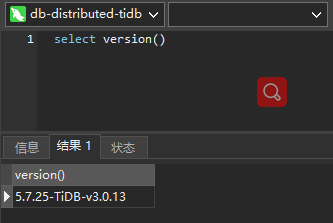
- 版本:MySQL 5.7.25
- 账号:root
- 密码:空
注意: 目前 TiDB 只支持 MySQL5.7 版本客户端 8.0 会报
ERROR 1105 (HY000): Unknown charset id 255
6. 查看监控面板
6.1 使用 kubectl 暴露 Grafana 服务端口
bash
$ kubectl port-forward svc/tidb-cluster-grafana 3000:3000 --namespace=tidb --address 0.0.0.06.2 在浏览器访问 http://192.168.2.100:3000 Grafana 监控面板
- 账号:admin
- 密码:admin
7. 销毁 TiDB Cluster
测试结束后,使用如下命令销毁 TiDB 集群
bash
$ helm delete tidb-cluster --purge注意: 上述命令只是删除运行的 Pod,数据仍然会保留。
如果你不再需要那些数据,可以通过下面命令清除数据(这将永久删除数据)
bash
$ kubectl get pv -l app.kubernetes.io/namespace=tidb -o name | xargs -I {} kubectl patch {} -p '{"spec":{"persistentVolumeReclaimPolicy":"Delete"}}' && \
kubectl delete pvc --namespace tidb --all7.1 问题 1 :1 node(s) had taints that the pod didn't tolerate
分析:默认 k8s 不允许往 master 节点装东西,强行设置下允许(下面的 kubernetes-master 是主节点的名称)
bash
# 允许 Master 节点部署 Pod
$ kubectl taint nodes --all node-role.kubernetes.io/master-
# 禁止 Master 节点部署 Pod
$ kubectl taint nodes kubernetes-master node-role.kubernetes.io/master=true:NoSchedule7.2 删除全部 PV
bash
$ kubectl delete pv --all7.3 卸载挂载目录
bash
$ DISK_UUID=$(blkid -s UUID -o value /dev/sdb)
$ for i in $(seq 1 10); do
sudo umount /mnt/disks/${DISK_UUID}_vol${i}
done
$ rm -fr /mnt7.4 删除 /etc/fstab 配置中挂载的目录
bash
$ UUID=062815c7-b202-41ef-a5fb-77c783792737 / xfs defaults 0 0
$ UUID=e8717c59-6d9b-4709-9303-b2161a57912b /boot xfs defaults 0 0
#/swap.img none swap sw 0 0
---------------------------- 卸载挂载目录后需要删除如下内容 ---------------------------------------
UUID=58759186-ffab-42a3-96ce-f9d3c355d4d1 /mnt/58759186-ffab-42a3-96ce-f9d3c355d4d1 ext4 defaults 0 2
/mnt/58759186-ffab-42a3-96ce-f9d3c355d4d1/vol1 /mnt/disks/58759186-ffab-42a3-96ce-f9d3c355d4d1_vol1 none bind 0 0
/mnt/58759186-ffab-42a3-96ce-f9d3c355d4d1/vol2 /mnt/disks/58759186-ffab-42a3-96ce-f9d3c355d4d1_vol2 none bind 0 0
/mnt/58759186-ffab-42a3-96ce-f9d3c355d4d1/vol3 /mnt/disks/58759186-ffab-42a3-96ce-f9d3c355d4d1_vol3 none bind 0 0
/mnt/58759186-ffab-42a3-96ce-f9d3c355d4d1/vol4 /mnt/disks/58759186-ffab-42a3-96ce-f9d3c355d4d1_vol4 none bind 0 0
/mnt/58759186-ffab-42a3-96ce-f9d3c355d4d1/vol5 /mnt/disks/58759186-ffab-42a3-96ce-f9d3c355d4d1_vol5 none bind 0 0
/mnt/58759186-ffab-42a3-96ce-f9d3c355d4d1/vol6 /mnt/disks/58759186-ffab-42a3-96ce-f9d3c355d4d1_vol6 none bind 0 0
/mnt/58759186-ffab-42a3-96ce-f9d3c355d4d1/vol7 /mnt/disks/58759186-ffab-42a3-96ce-f9d3c355d4d1_vol7 none bind 0 0
/mnt/58759186-ffab-42a3-96ce-f9d3c355d4d1/vol8 /mnt/disks/58759186-ffab-42a3-96ce-f9d3c355d4d1_vol8 none bind 0 0
/mnt/58759186-ffab-42a3-96ce-f9d3c355d4d1/vol9 /mnt/disks/58759186-ffab-42a3-96ce-f9d3c355d4d1_vol9 none bind 0 0
/mnt/58759186-ffab-42a3-96ce-f9d3c355d4d1/vol10 /mnt/disks/58759186-ffab-42a3-96ce-f9d3c355d4d1_vol10 none bind 0 0
-----------------------------------------------------------------------------------------------